|
1. idea 简介
IDEA 全称 IntelliJ IDEA ,是 JetBrains 公司 使用 java 编程语言开发的集成环境,
这家公司总部位于捷克共和国的首都布拉格。
公司旗下还有其它产品,例如 WebStorm、PyCharm、PhpStorm、DataGrip 等。

IntelliJ 在业界被公认为是地球上最好的 java 开发工具。尤其在代码自动提示、重构、版本工具、JUnit、代码分析等方面的功能可以说是超常的。

1.1 版本区别
Ultimate:旗舰版,收费(限30天免费试用),功能无限制。旗舰版本支持 java、HTML、CSS、PHP、Python 等开发语言
Community:社区版,免费,功能有限制。社区版只支持 Java、Kotlin 等少数语言。
虽然社区版免费,但是建议用旗舰版,毕竟功能齐全。
2. 下载与安装
2.1 安装
官网地址:
https://www.jetbrains.com/idea/download/#section=windows
复制代码
这里我们选择下载旗舰版(收费,可以免费试用30天):
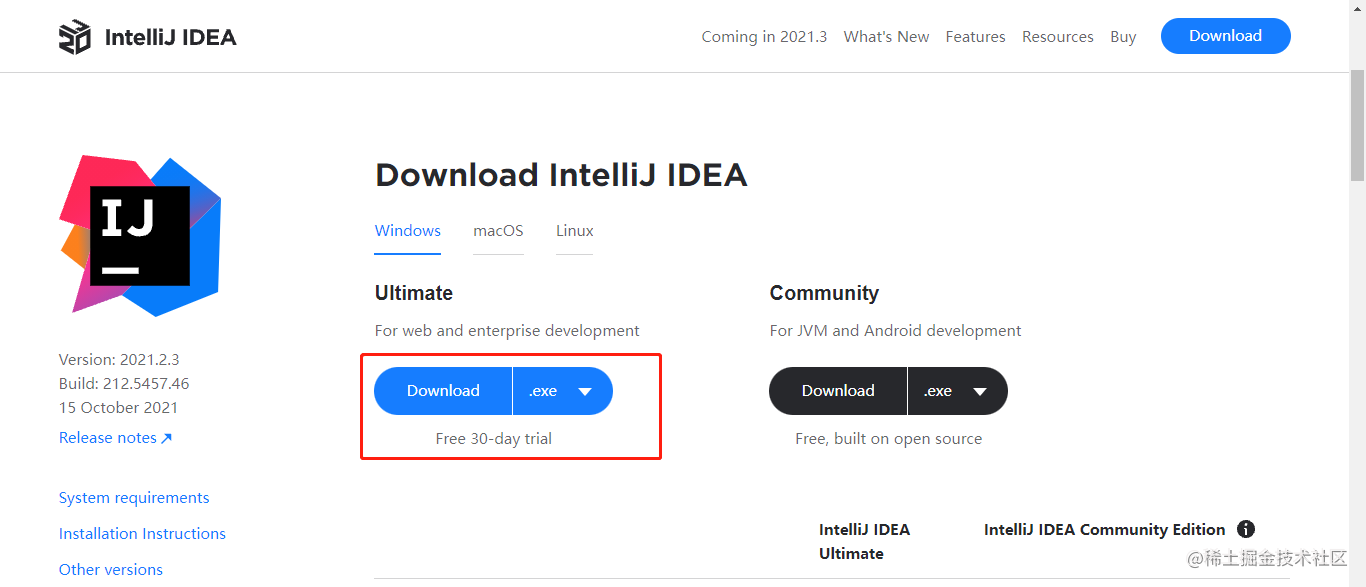
双击下载好的软件
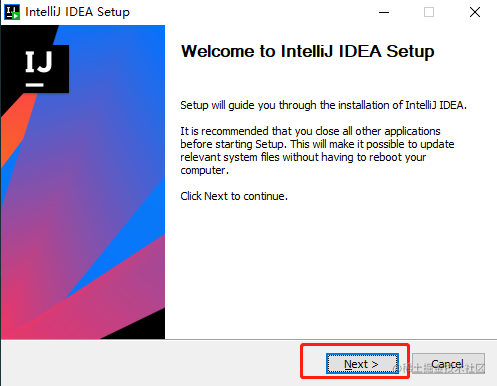
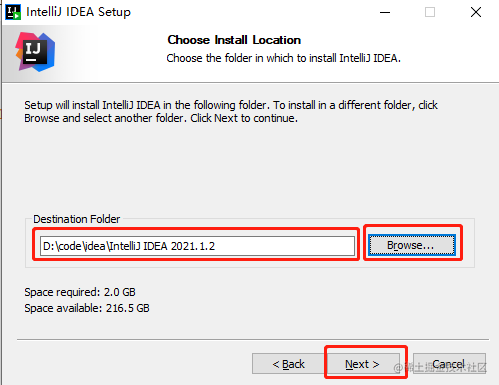
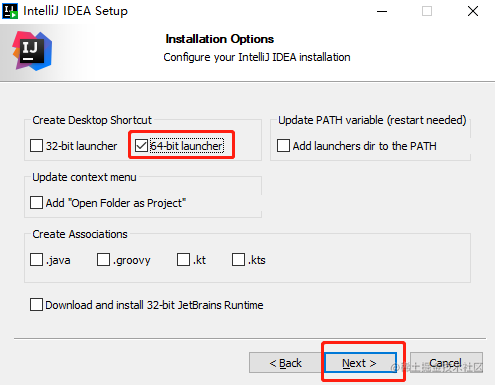
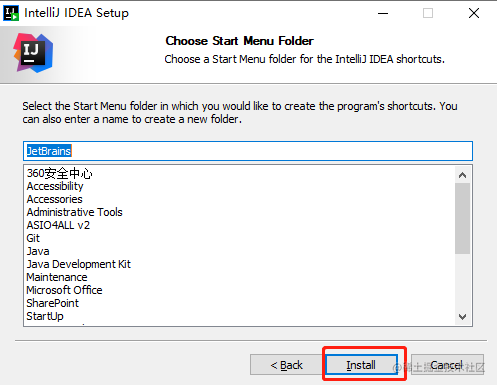
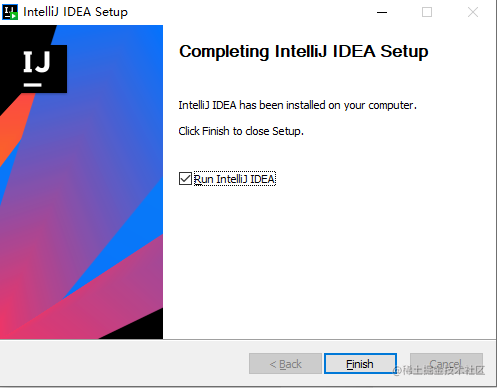
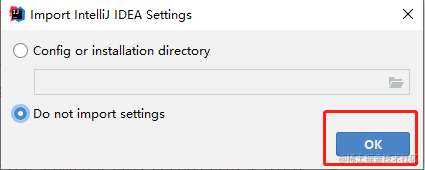
2.2 激活
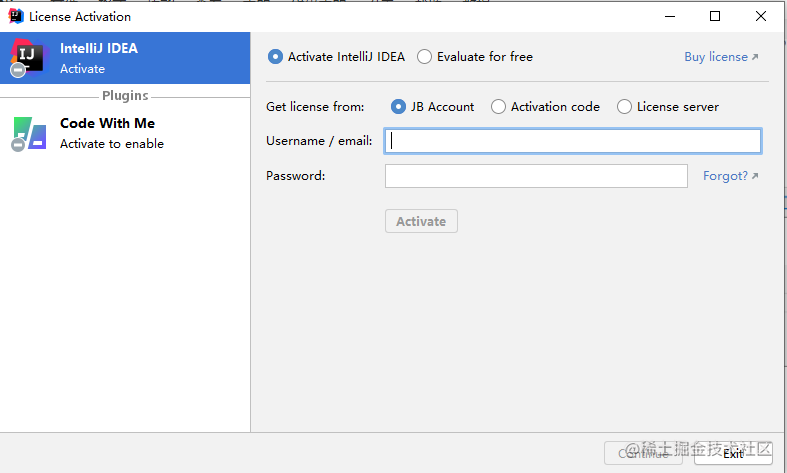
在盗版软件横行的时代,能够支持正版显得多么弥足珍贵。
有钱的还是建议购买正版,支持人家的劳动成果,实在没钱可以去下载社区版或者免费试用 30 天。
3. 常用配置
3.1 设置主题
File -> Settings -> Appearance & Behavior -> Appearance
复制代码
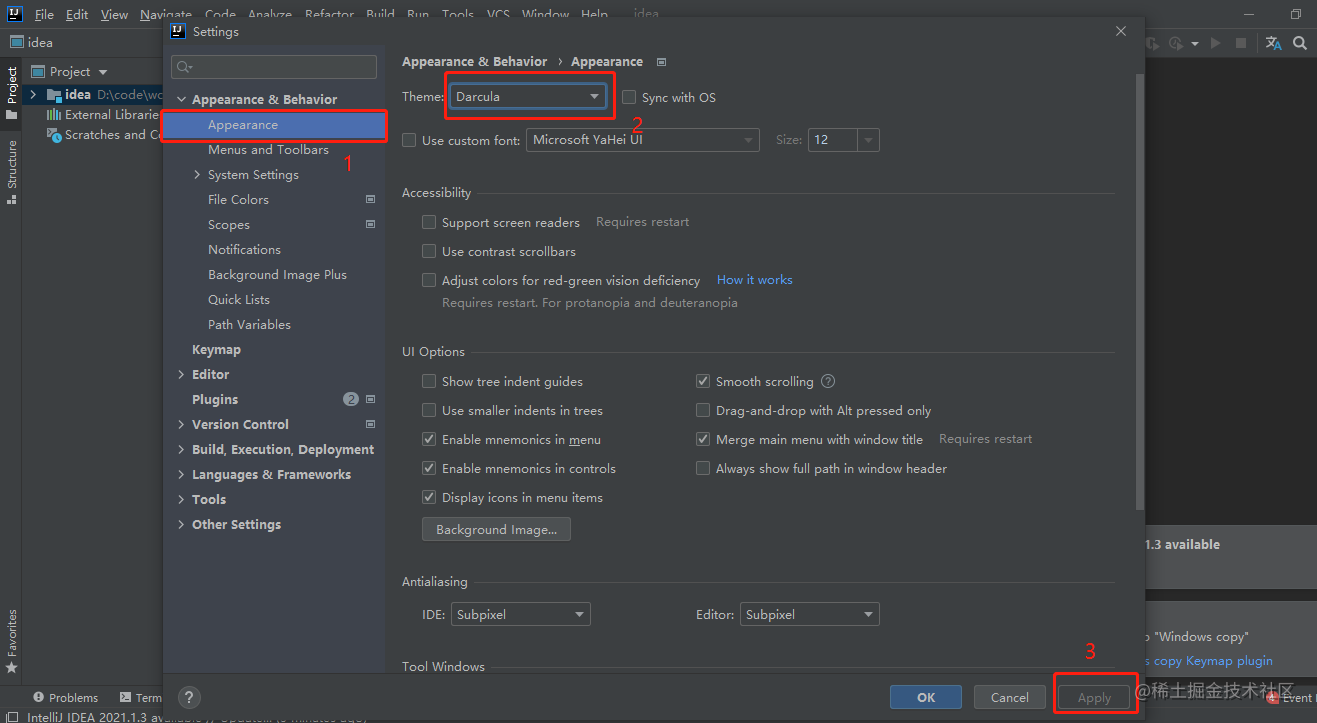
官方默认主题是 Darcula
3.2 设置字体大小
File -> Settings -> Editor -> Font
复制代码

3.3 设置自动导包
File -> Settings -> Editor -> General -> Auto Import
复制代码
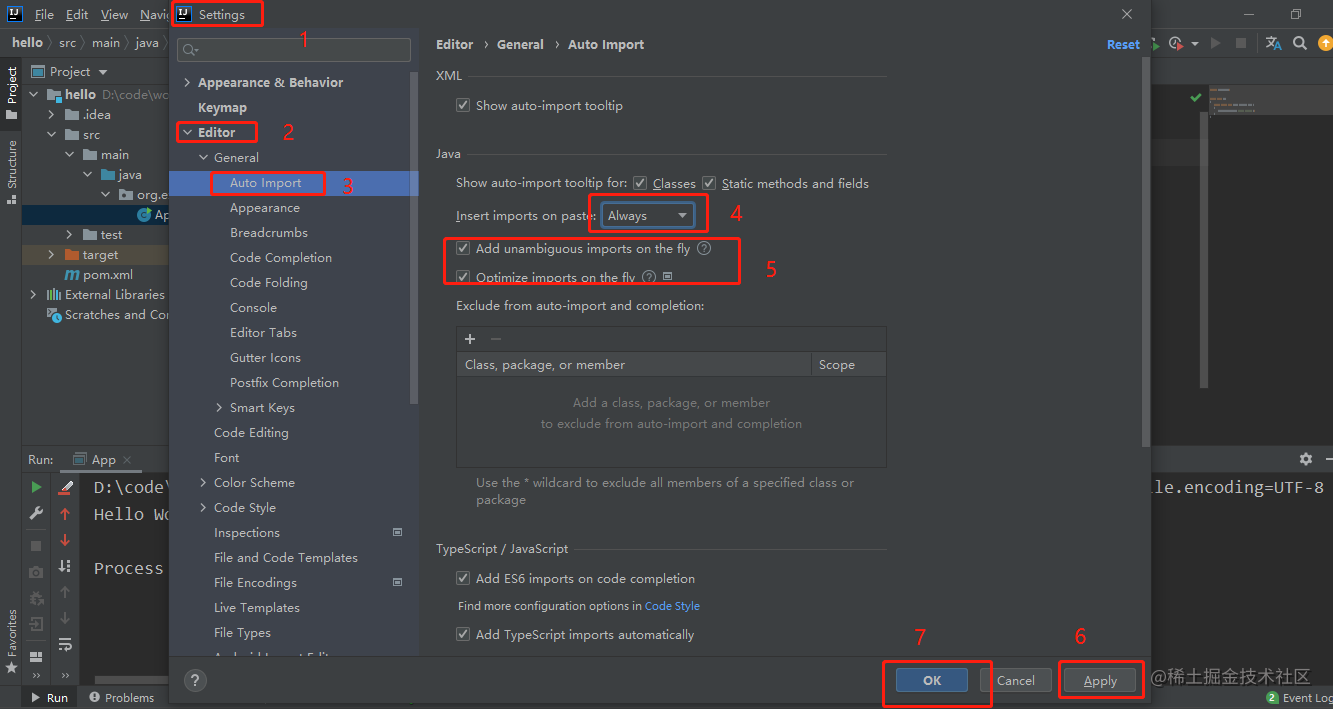
3.4 设置显示行号和方法间的分隔符
File -> Settings -> Editor -> General -> Appearance
复制代码
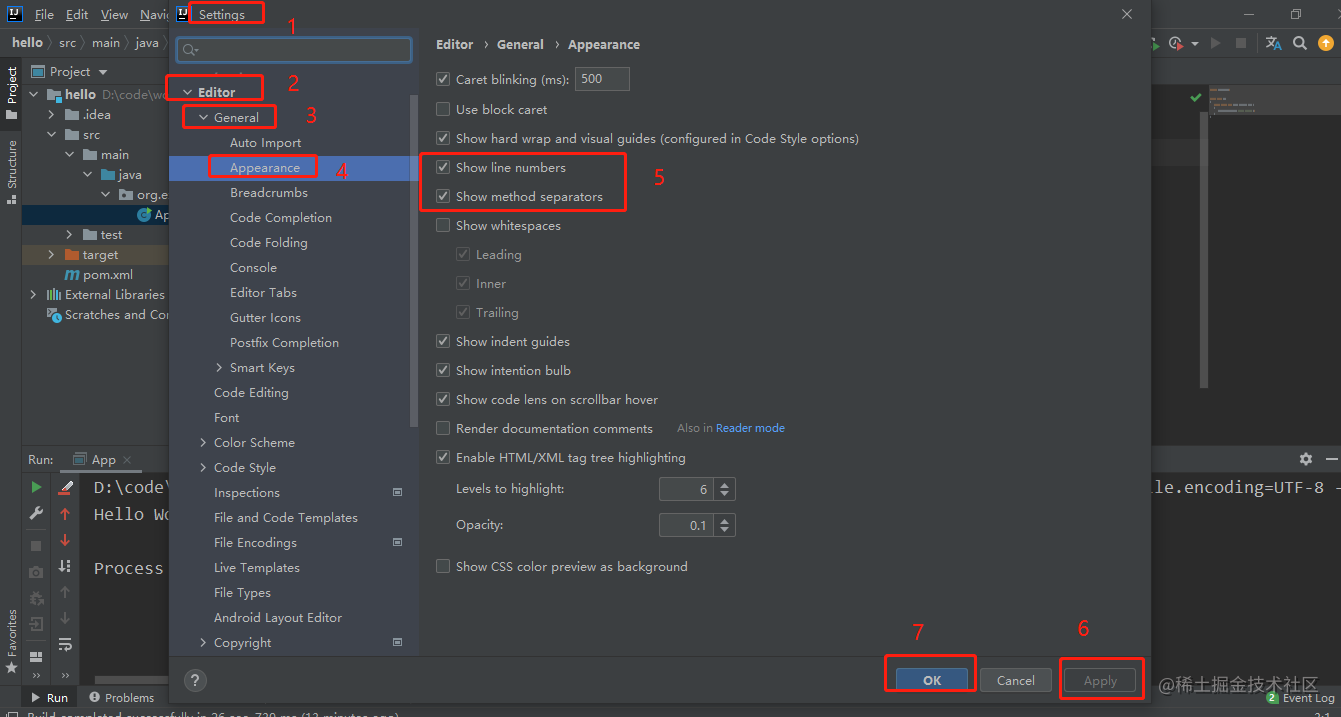
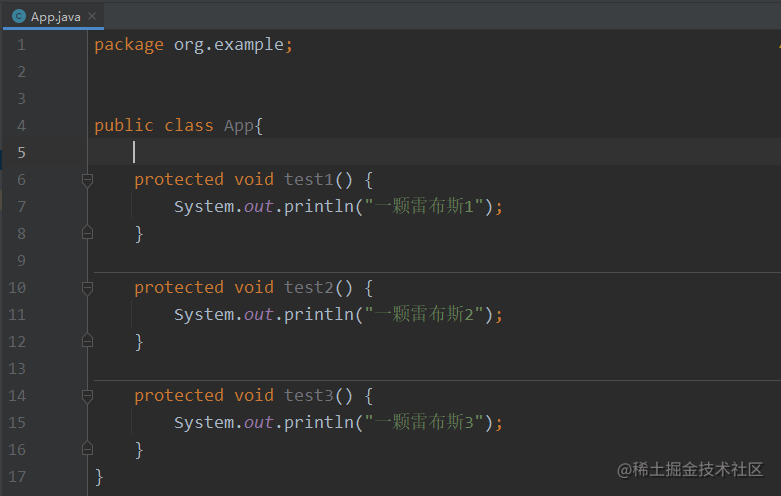
3.5 设置自定义注释
File -> Settings -> Editor -> File and Code Templates -> Includes -> File Header
复制代码
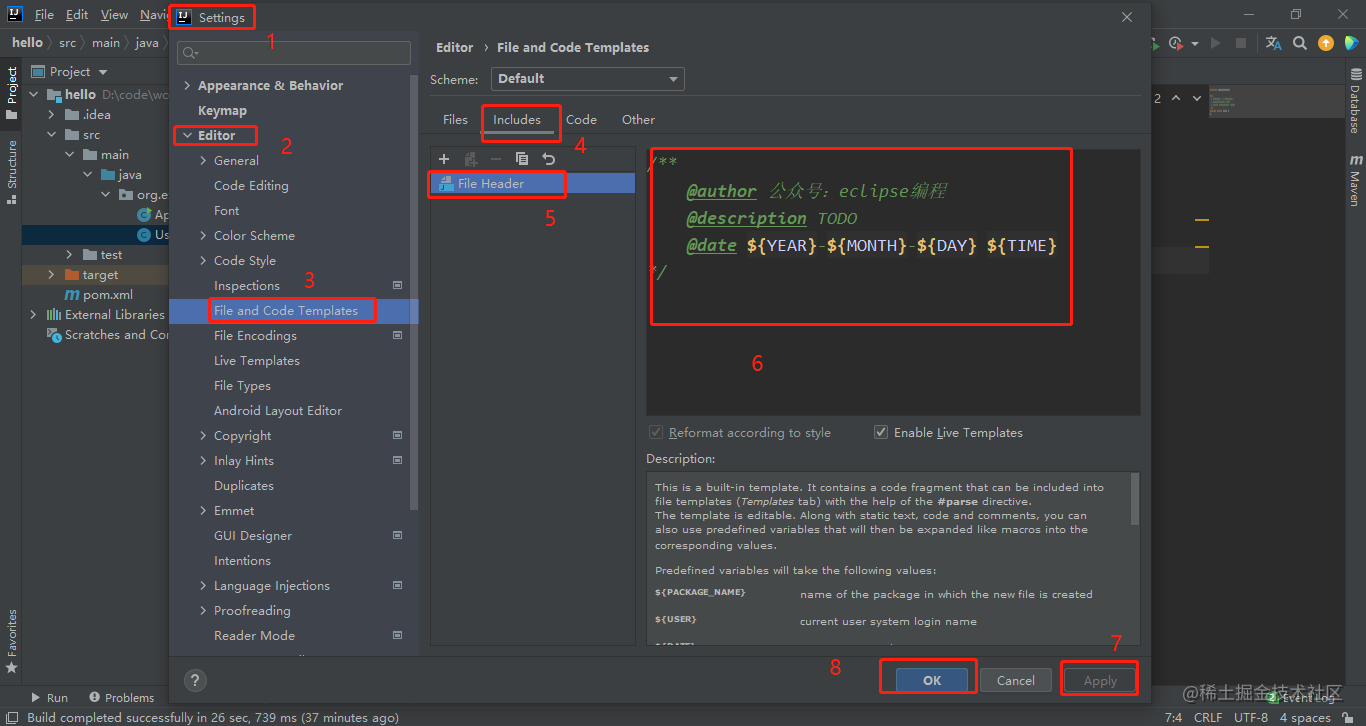
/**
@author 公众号:eclipse编程
@description TODO
@date ${YEAR}-${MONTH}-${DAY} ${TIME}
*/
复制代码
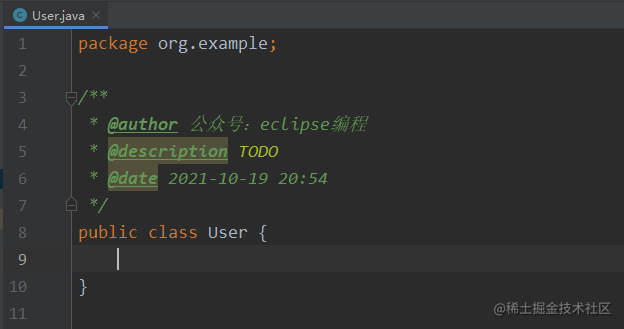
3.6 自定义代码模板
File -> Settings -> Editor -> Live Templates
复制代码
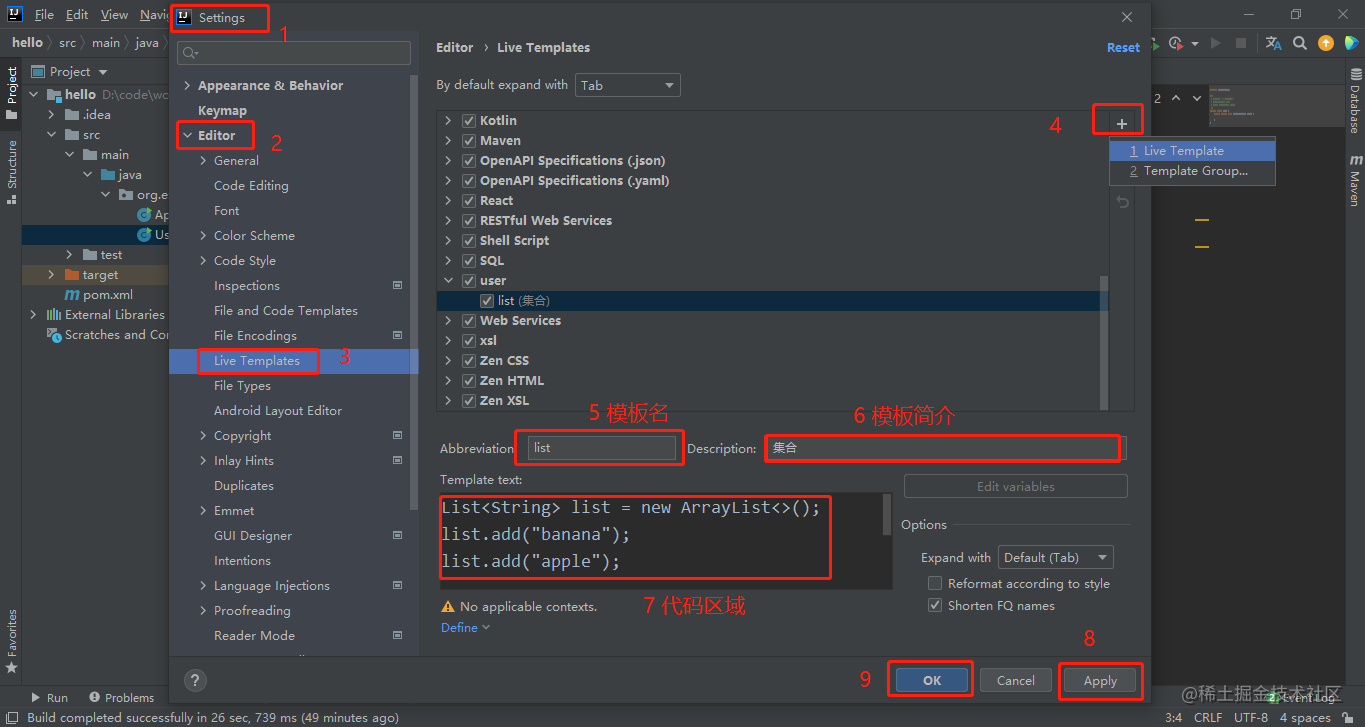
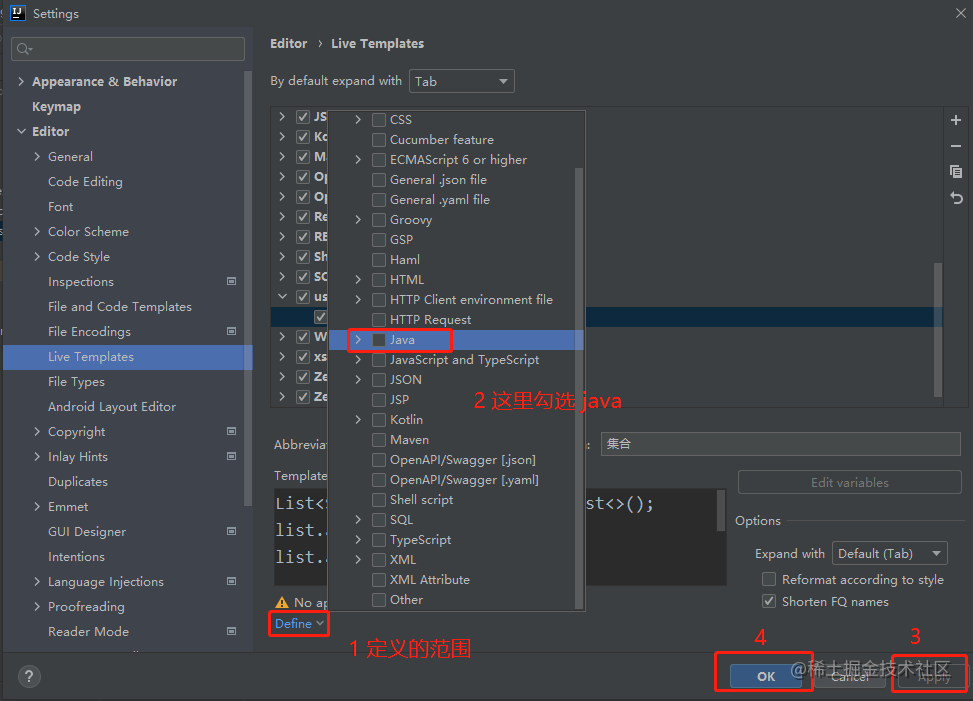
然后输入模板名称,按下 Tab 键
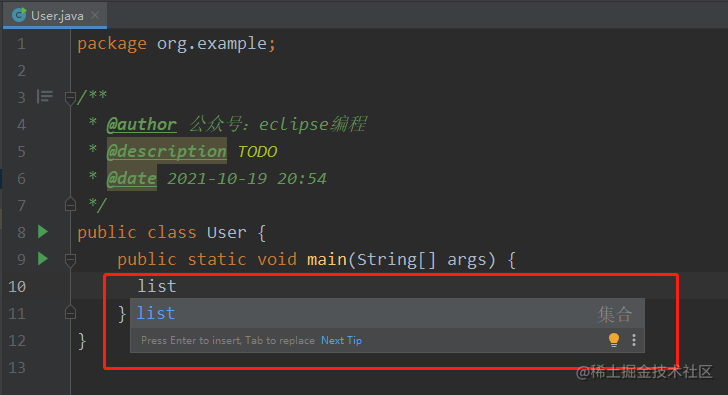
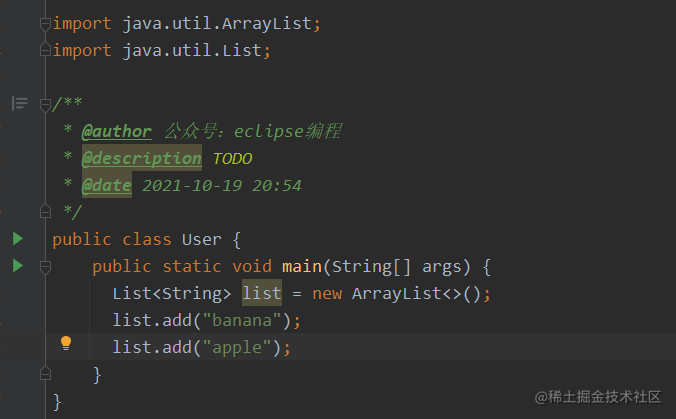
3.7 设置编码格式
File -> Editor -> File Encodings
复制代码
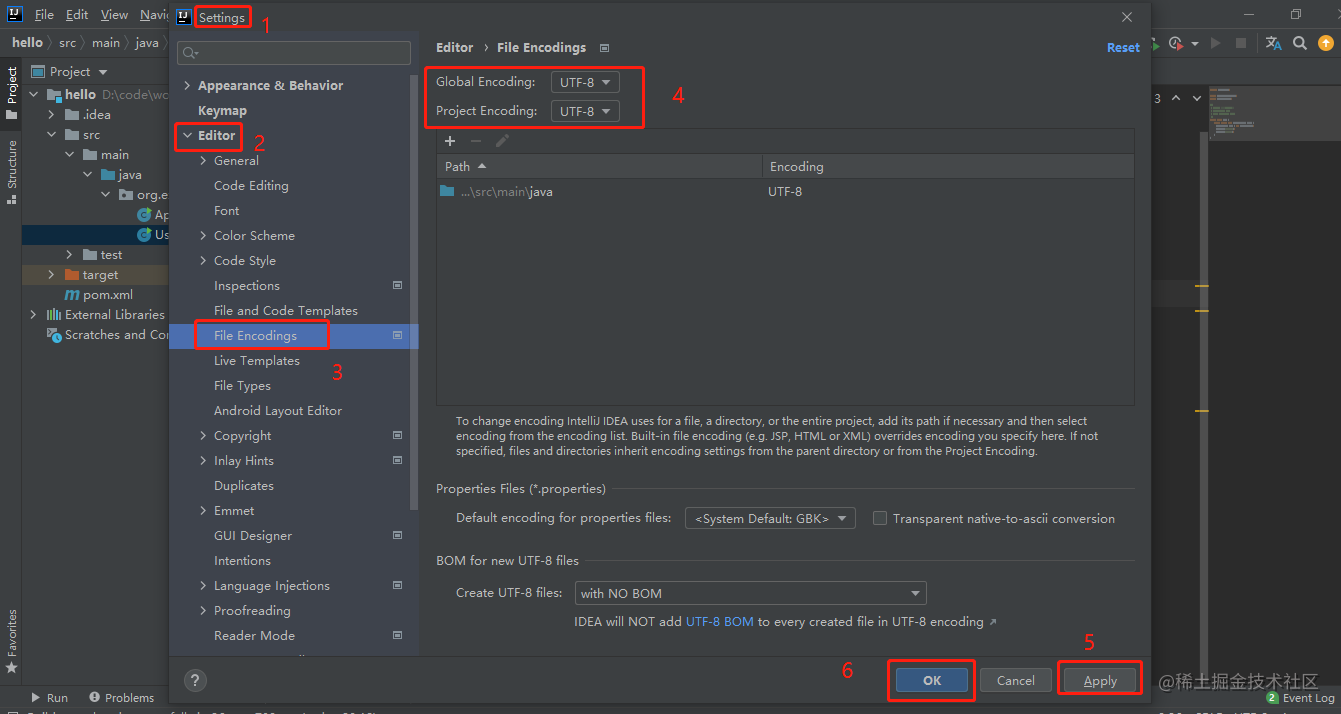
3.8 设置忽略隐藏文件和文件夹
有时候我们新建完项目之后会显示一堆无用的文件夹或者文件,这里可以设置忽略隐藏。
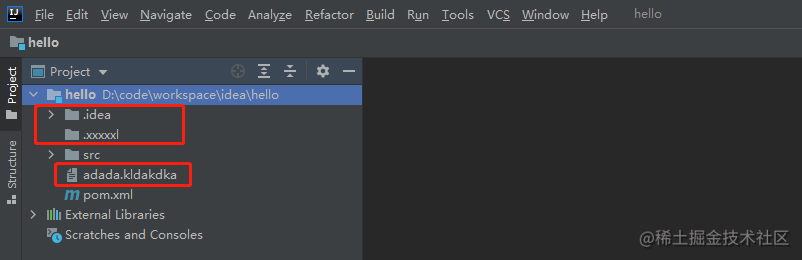
File -> Editor -> File Types -> Ignored Files and Folders
复制代码
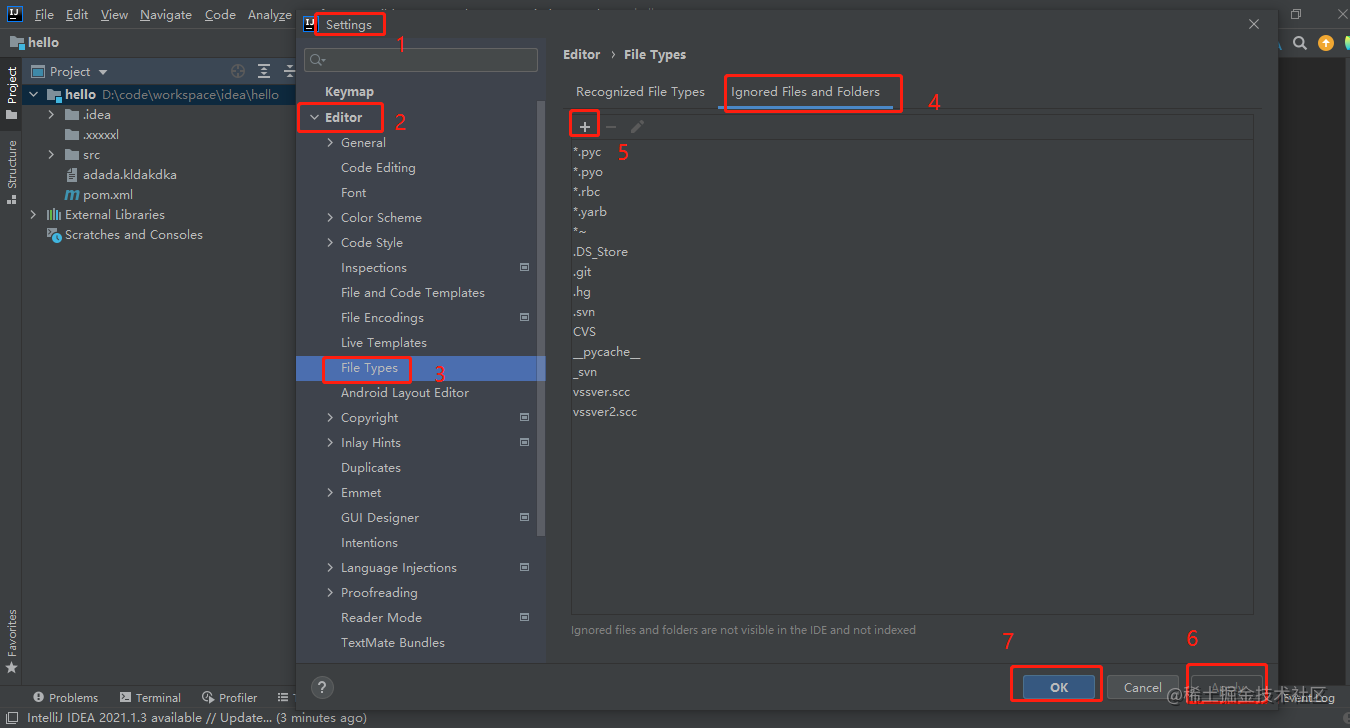 设置完效果
设置完效果
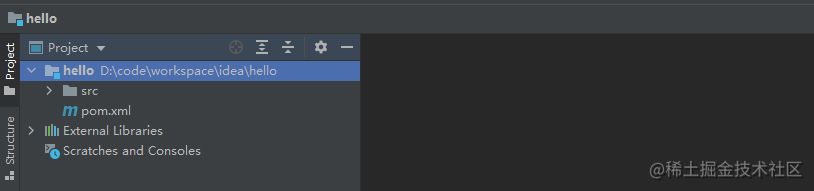
3.9 配置 maven
File -> Settings -> Build, Execution, Deployment -> Maven
复制代码
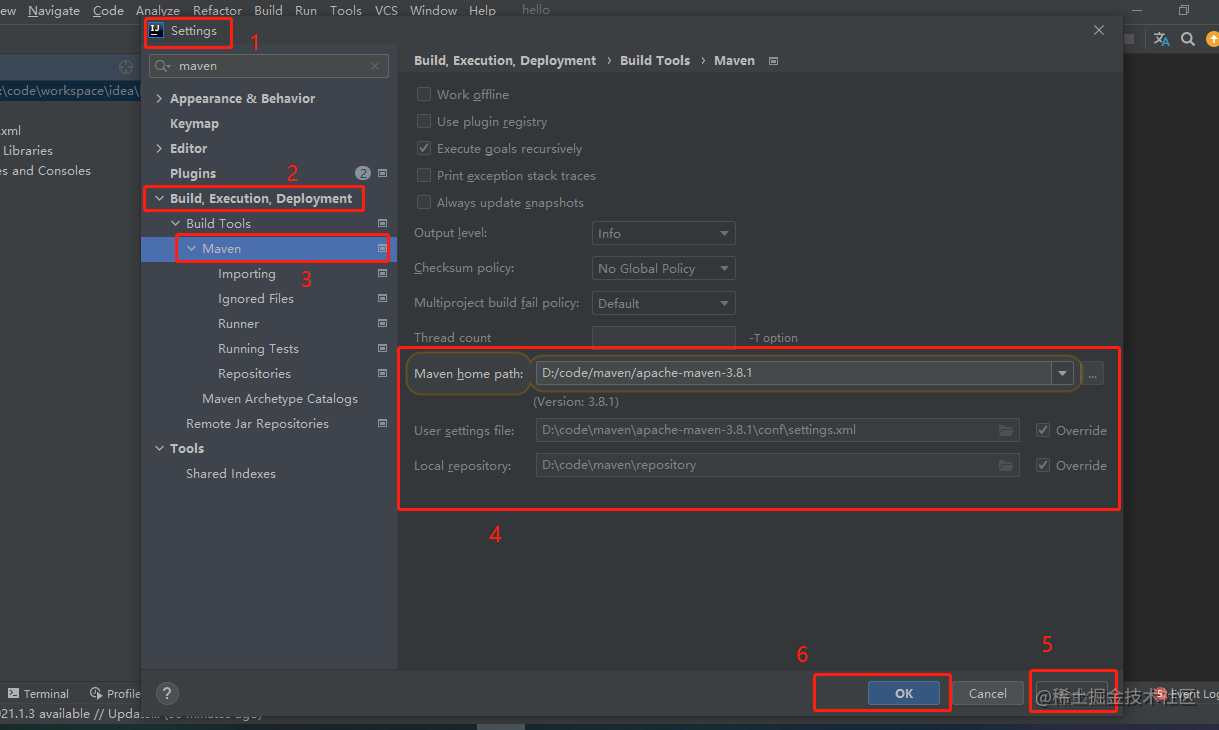
3.10 连接数据库
这里我们选择连接 Mysql 数据库
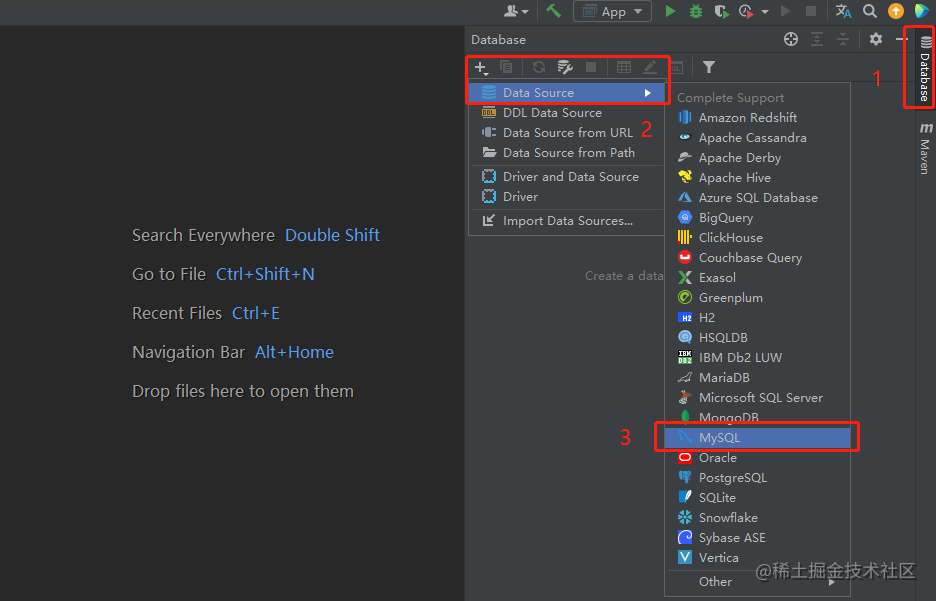
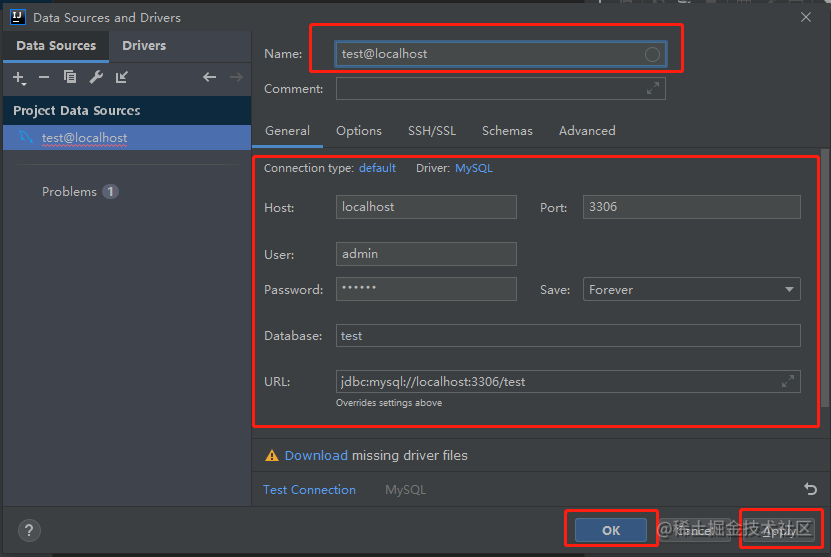
3.11 新建项目初始化配置
3.11.1 设置初始化项目的 jdk
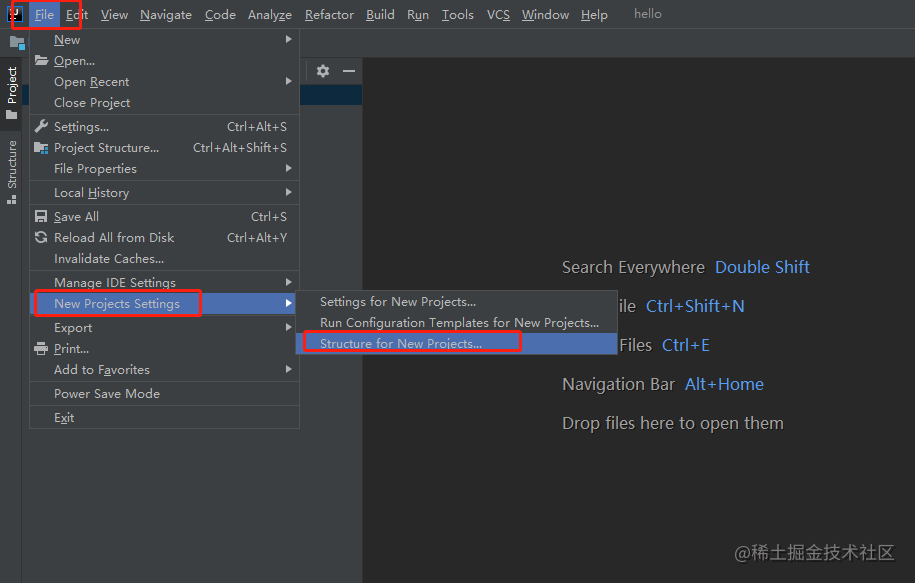
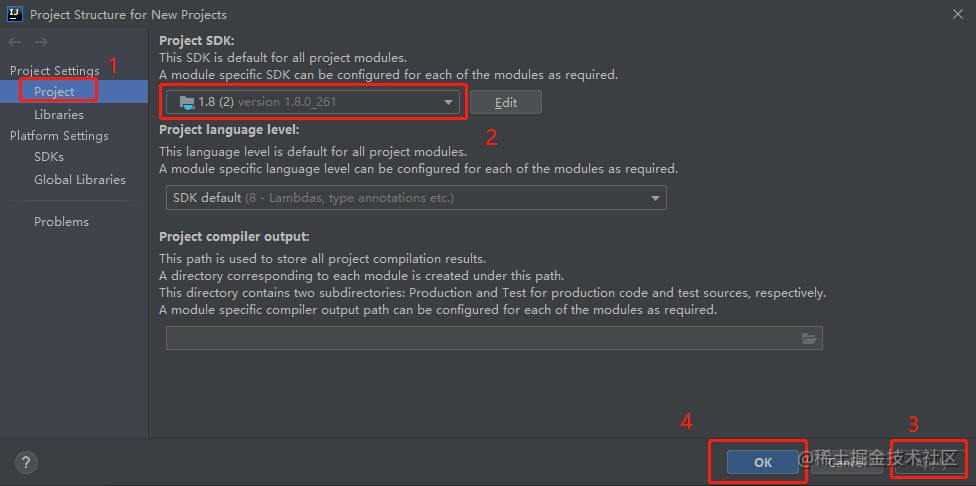
3.11.2 设置初始化项目的 maven
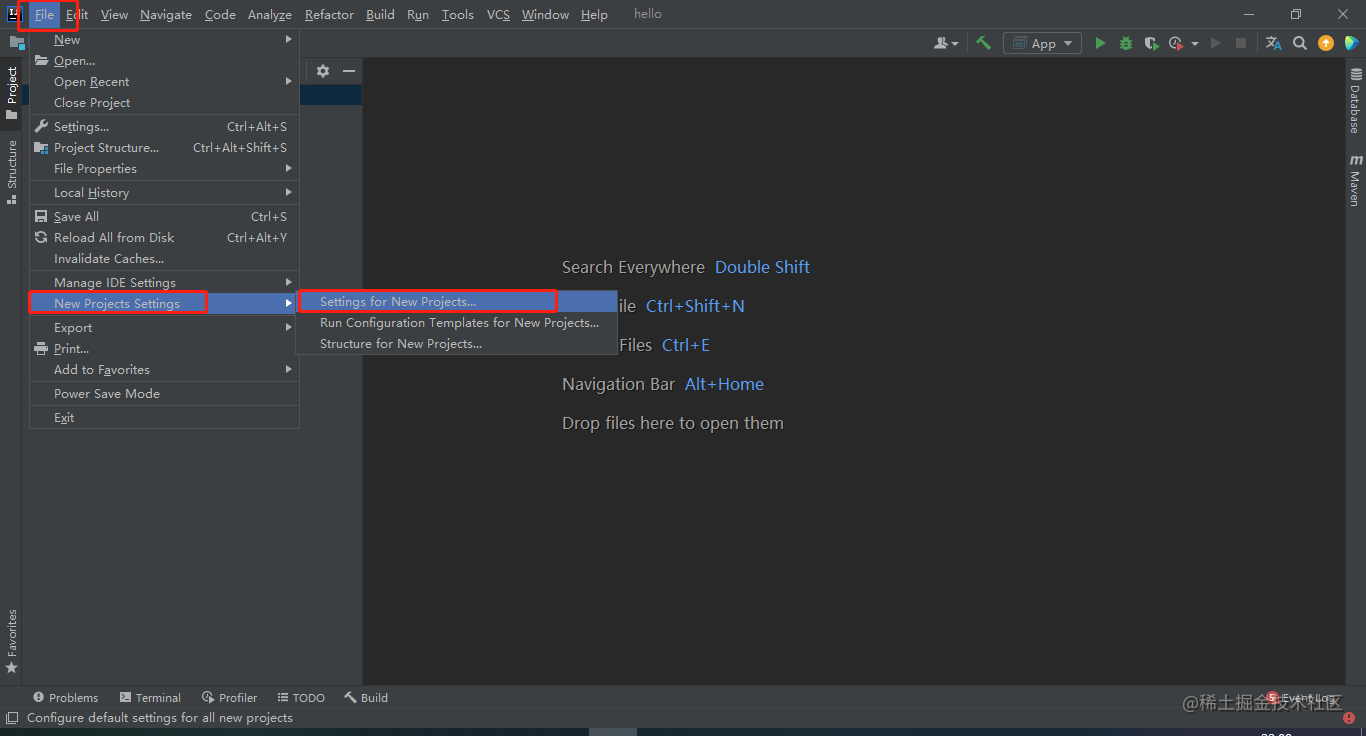
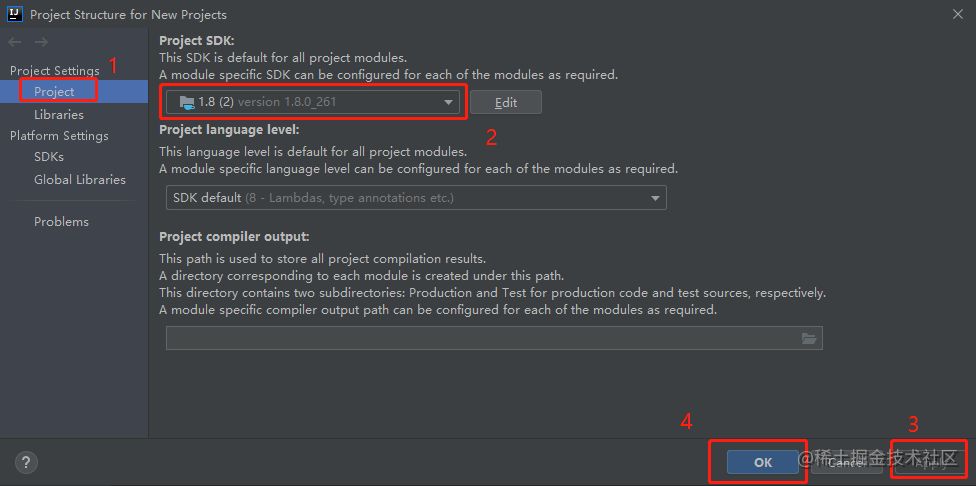
3.12 设置自动编译
File -> Settings -> Build,Execution,Deployment -> compiler
复制代码
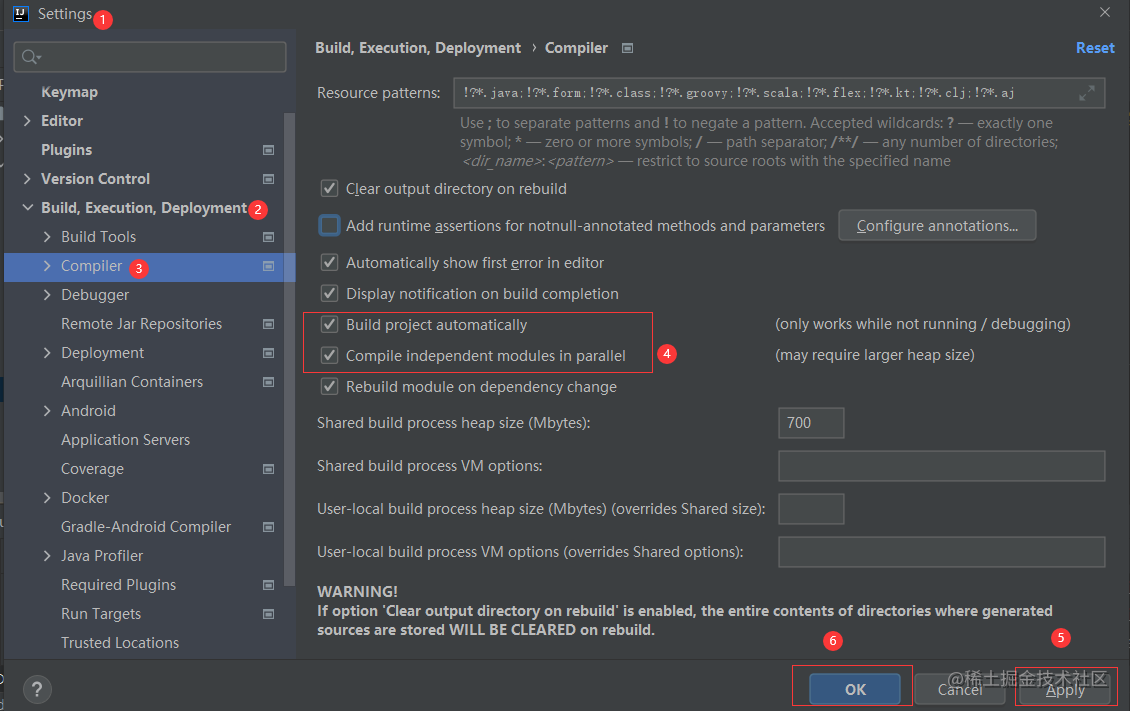
4. 创建项目
4.1 新建 java 项目
File -> New -> Project -> Java
复制代码
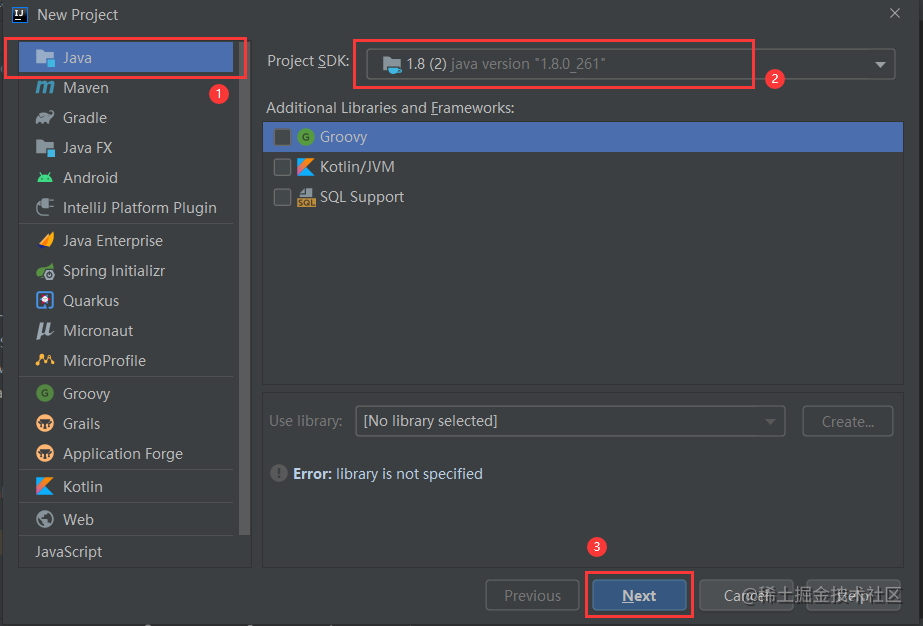
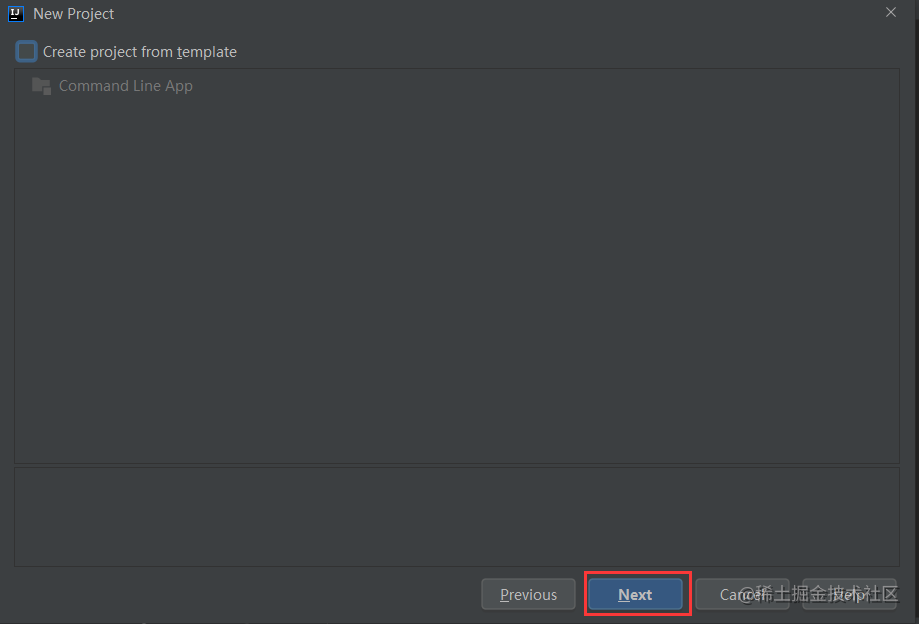
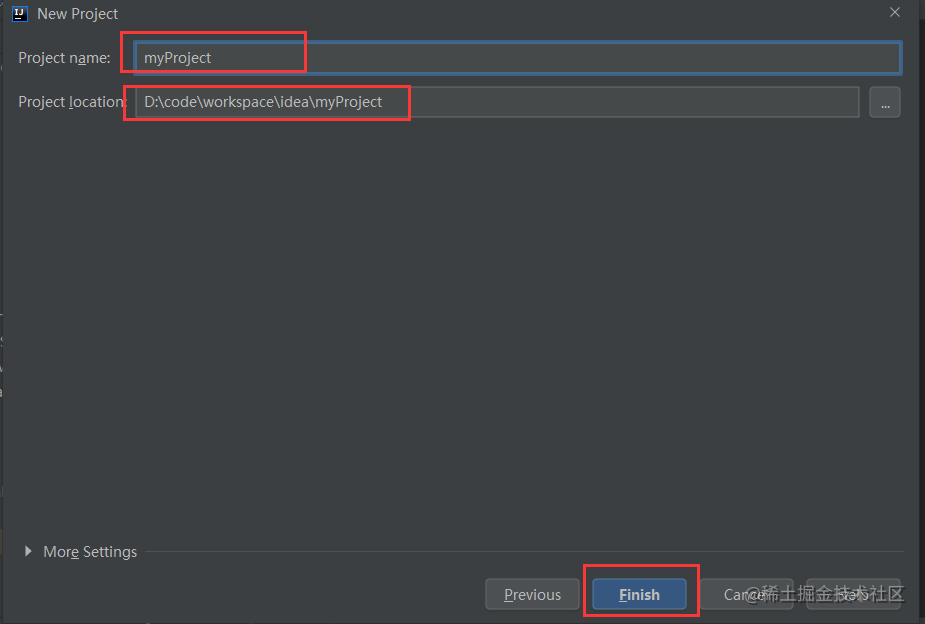
4.2 新建 javaweb 项目
File -> New -> Project -> Java Enterprise
复制代码
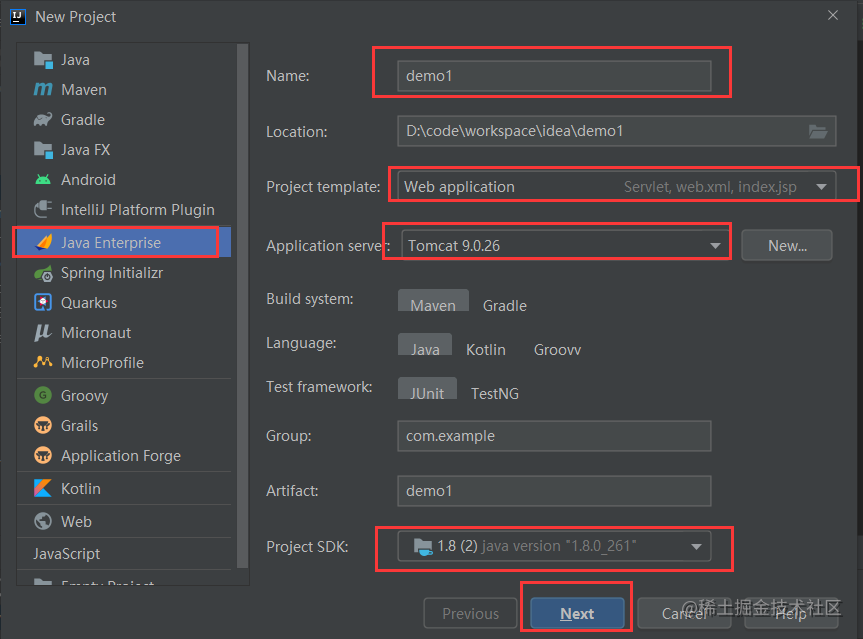
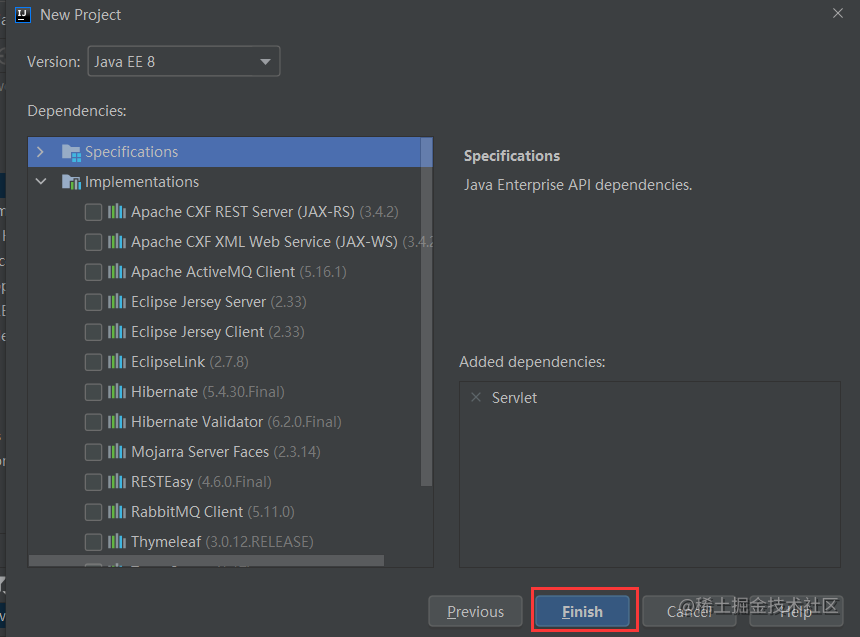

4.3 新建 Maven 项目
File -> New -> Project -> Maven
复制代码
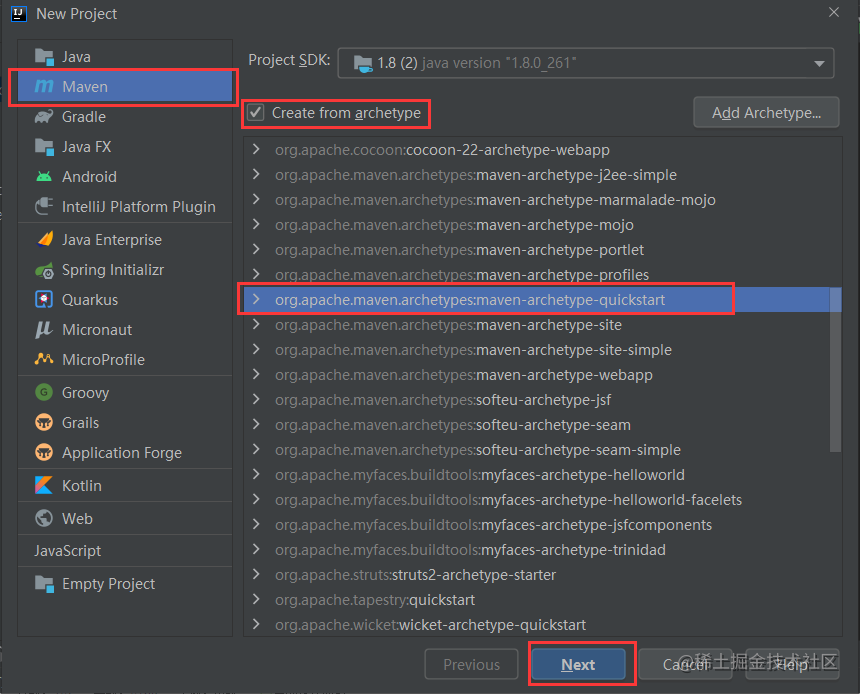
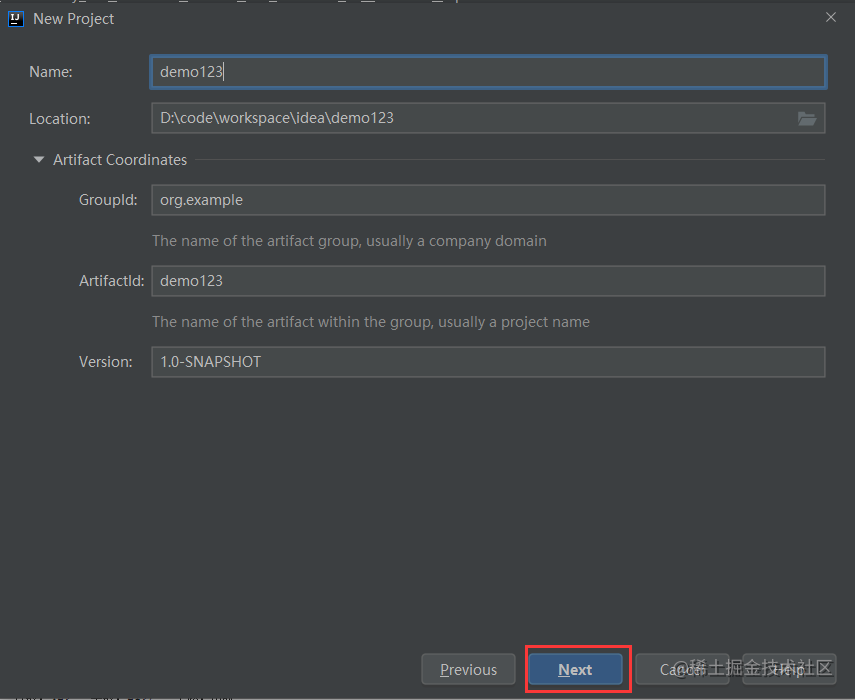
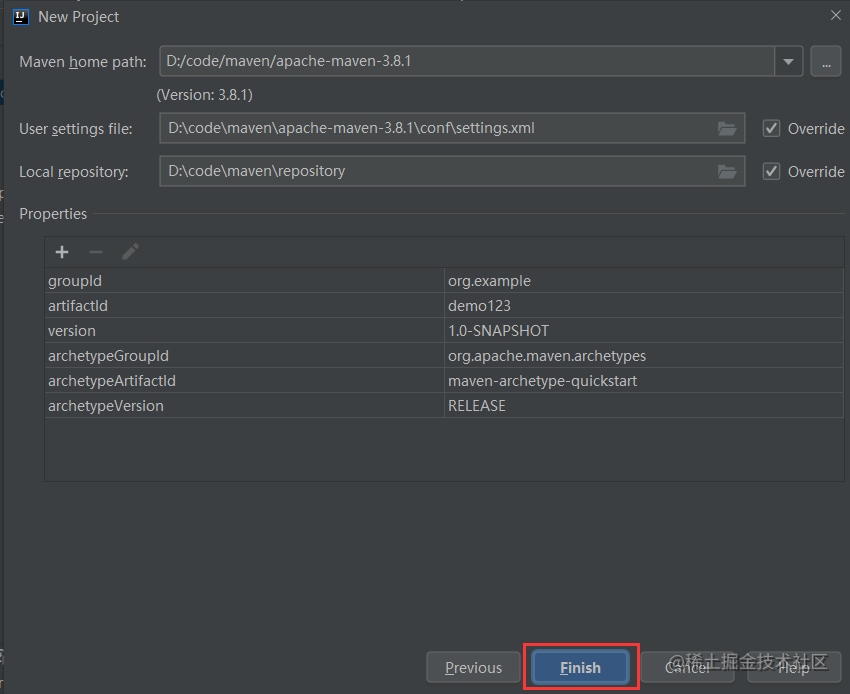
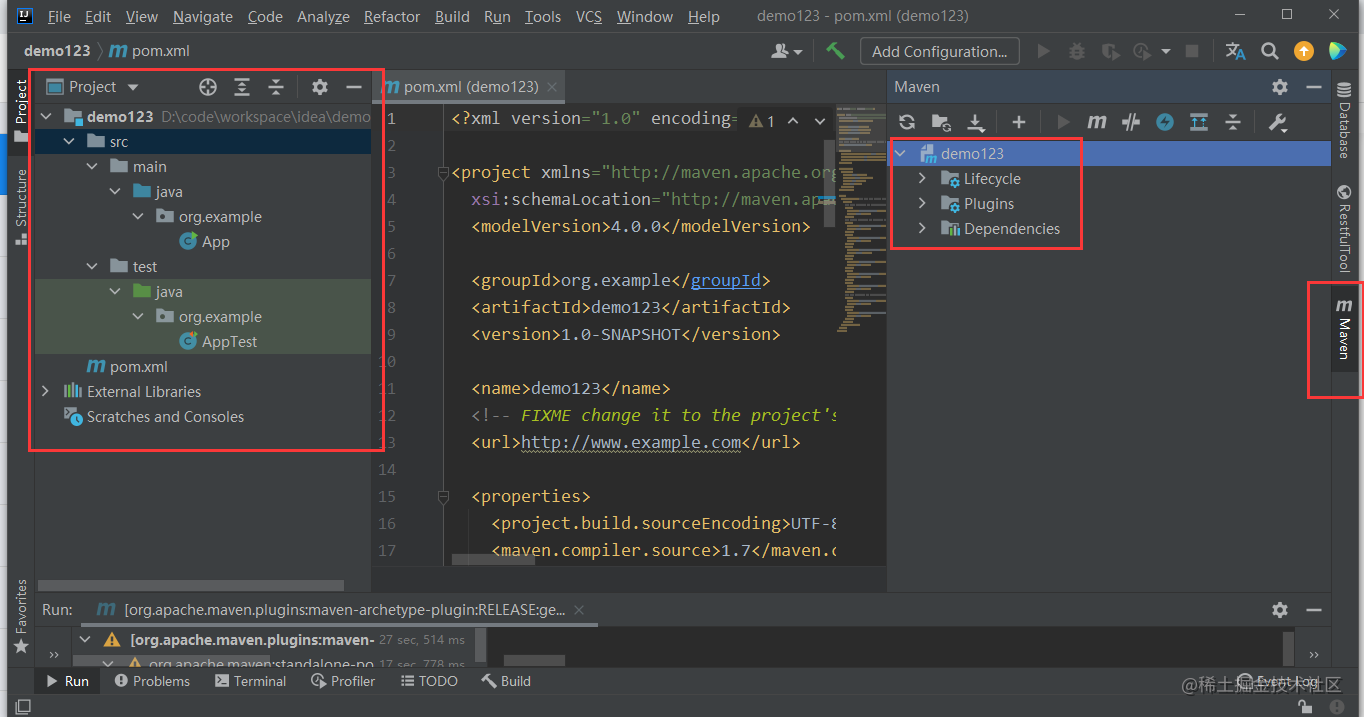
4.4 新建 springboot 项目
File -> New -> Project -> Spring Initializr
复制代码
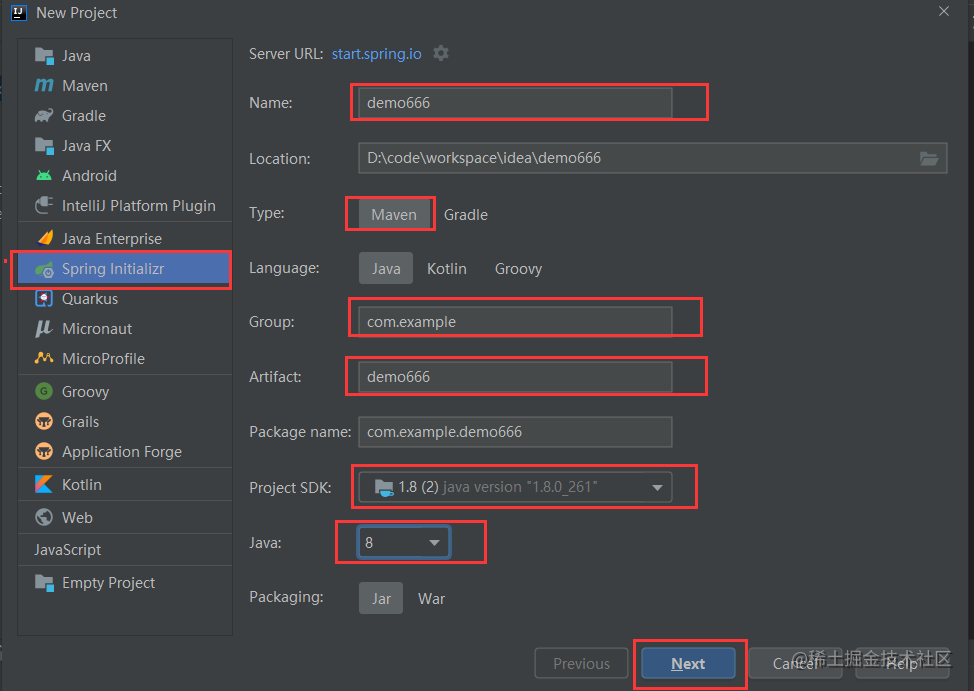
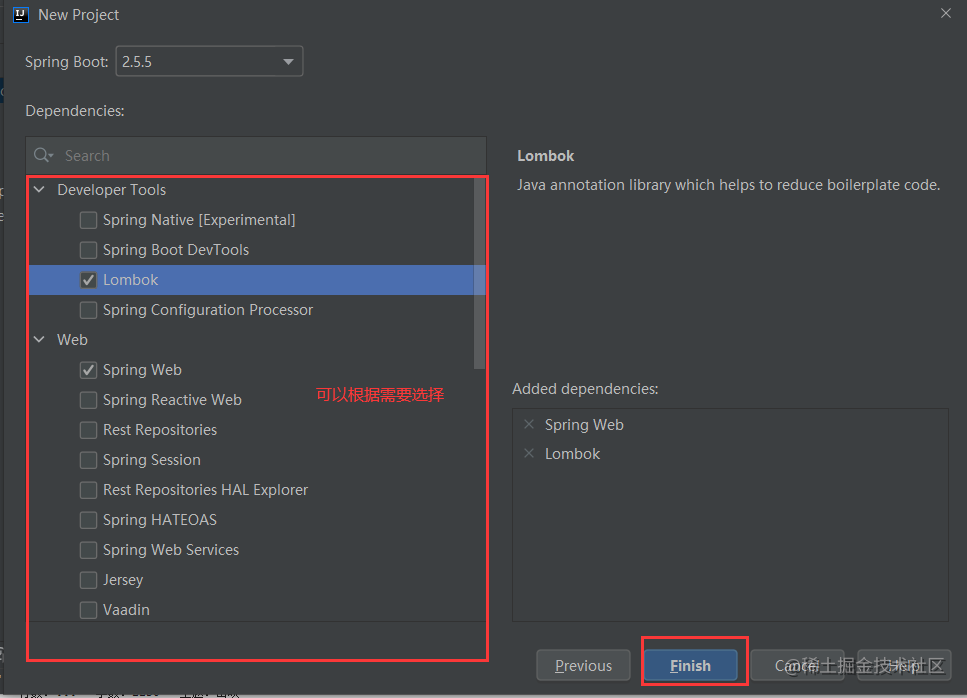
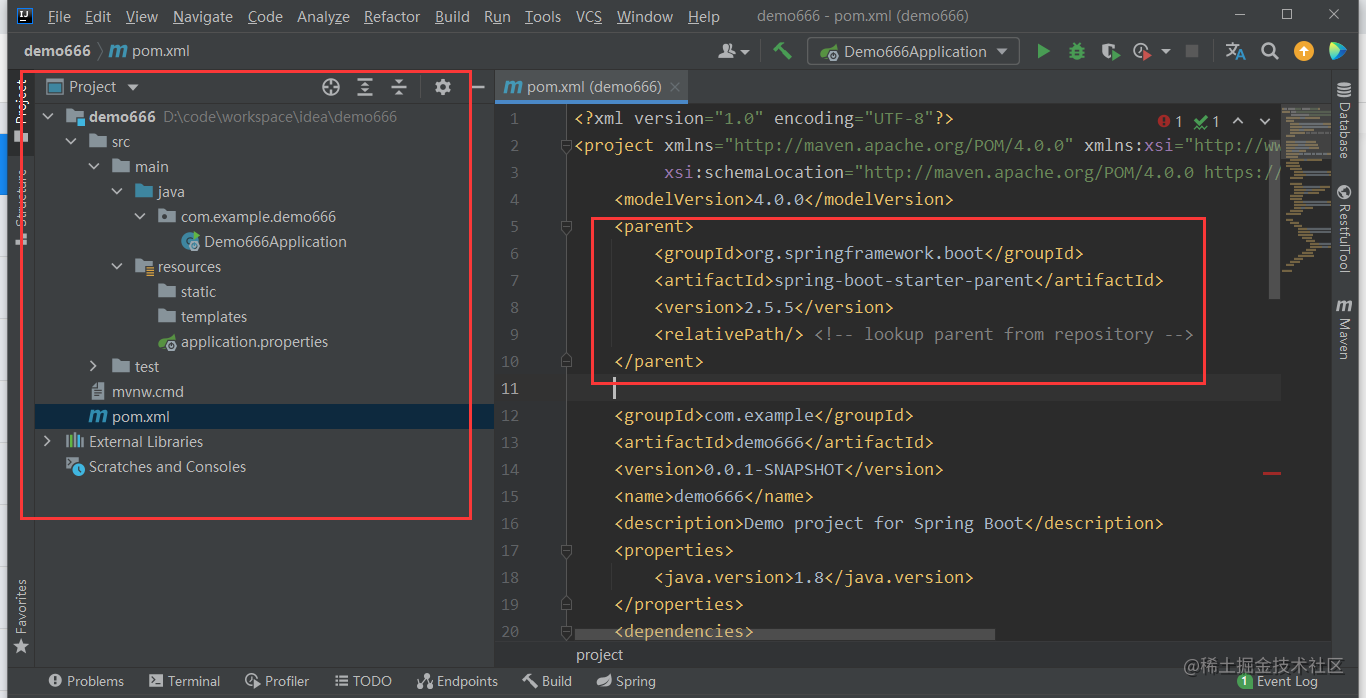
5. 常用插件
插件有利于提升我们的工作效率。idea 安装插件的位置如下:
File -> Settings -> Plugins
复制代码
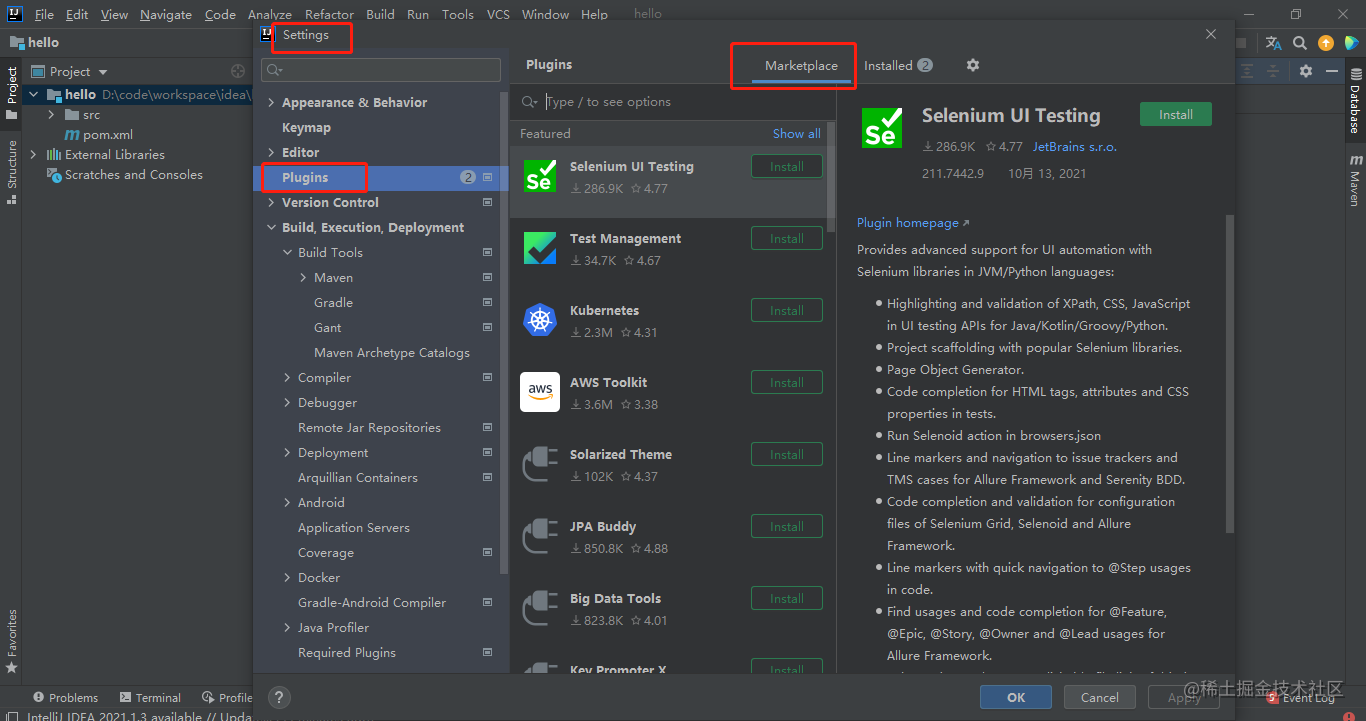 这里给大家推荐几款 idea 常用的插件
这里给大家推荐几款 idea 常用的插件
5.1 Translation
 这个插件可以帮助我们翻译变量名、枚举等。
这个插件可以帮助我们翻译变量名、枚举等。
直接选中你想要翻译的词,然后右键选择 Translation。
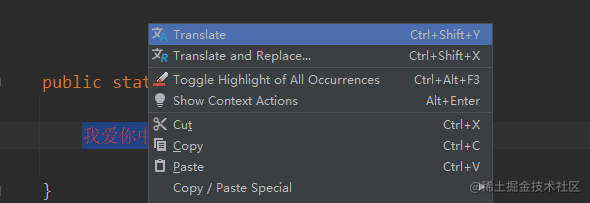
5.2 Maven Helper
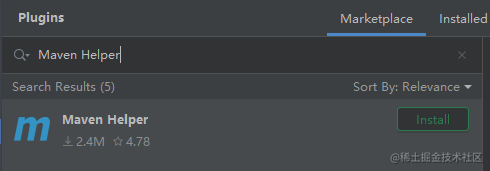 这个插件可以帮助我们查找和排除冲突依赖项。
这个插件可以帮助我们查找和排除冲突依赖项。
5.3 Lombok
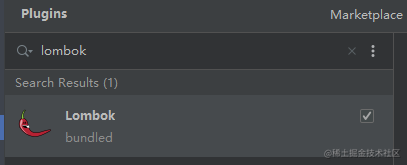 Lombok 通过简单的注解帮我们自动生成Setter、Getter等方法
Lombok 通过简单的注解帮我们自动生成Setter、Getter等方法
@Data
@NoArgsConstructor
@AllArgsConstructor
@ToString
public class User {
private String name;
private Integer age;
}
复制代码
5.4 MybatisX
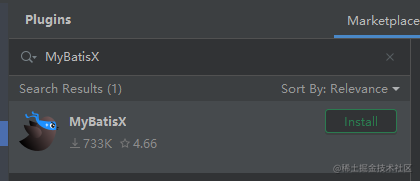 我们可以通过点击 Mapper 中左侧红色的小鸟直接找到对应的 xml 文件或者方法。
我们可以通过点击 Mapper 中左侧红色的小鸟直接找到对应的 xml 文件或者方法。
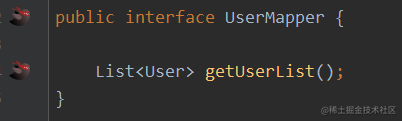
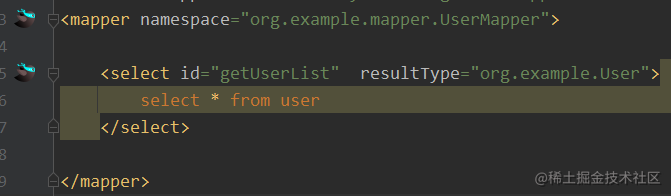
5.5 GsonFormatPlus
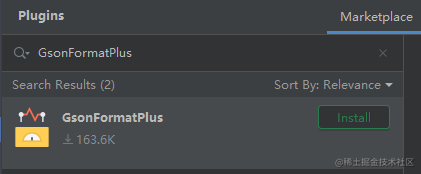
GsonFormatPlus 可以帮助我们将 json 格式的数据转成指定的 Object。
选中一个实体类鼠标右键
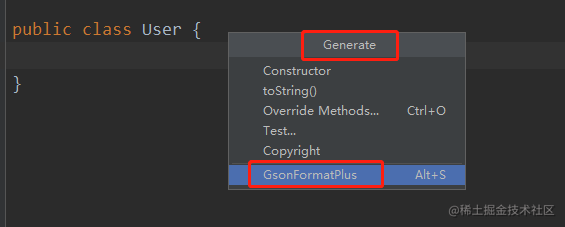
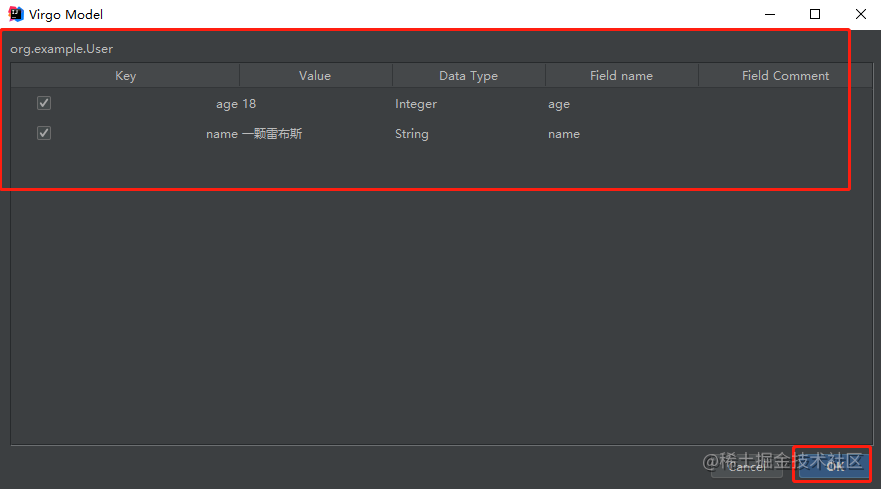
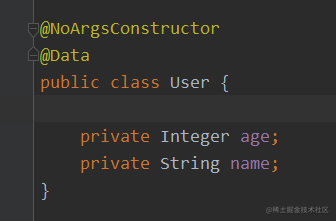
5.6 RestfulTool
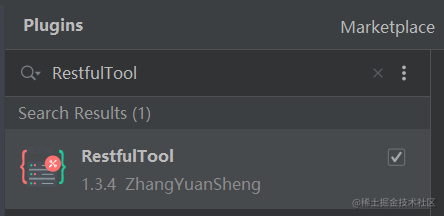
RestfulTool 是一套 Restful 服务开发辅助工具集,可以预览项目中所有的接口信息,还可以通过其自带的 HTTP 请求工具进行接口测试。
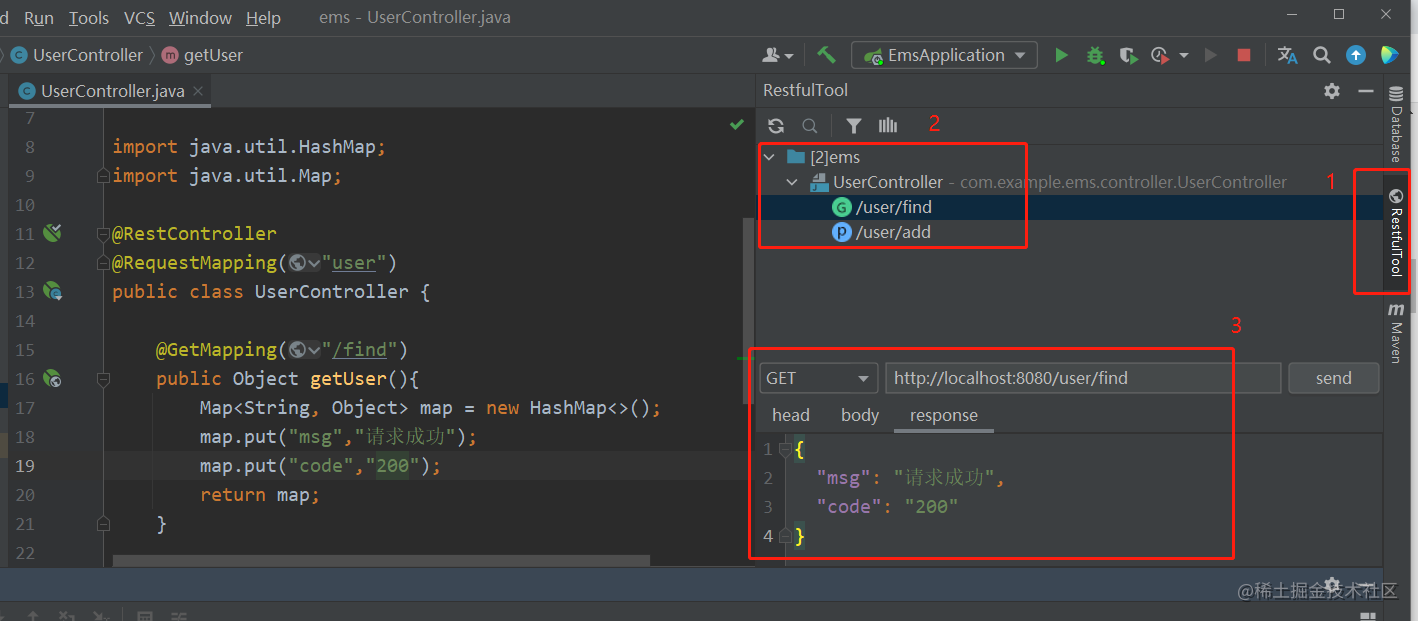
6. 常用快捷键
6.1 当前文件中查找
Ctrl+F
复制代码
6.2 当前文件中替换文本
Ctrl+R
复制代码
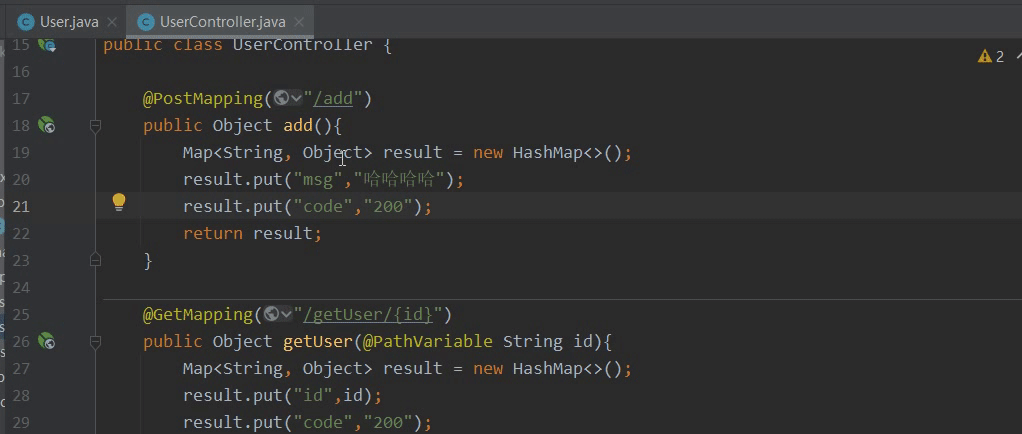
6.3 快速搜索文件
Ctrl+N
复制代码
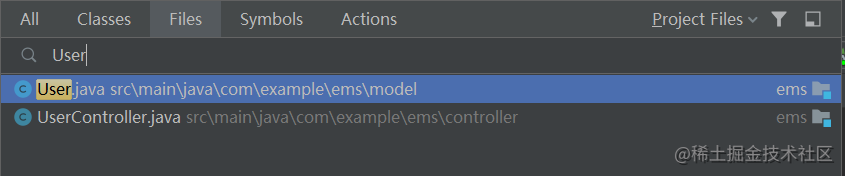
6.4 快速生成 Getter、Setter、构造器等方法
Alt+Insert
复制代码
6.5 重写方法
Ctrl+O
复制代码
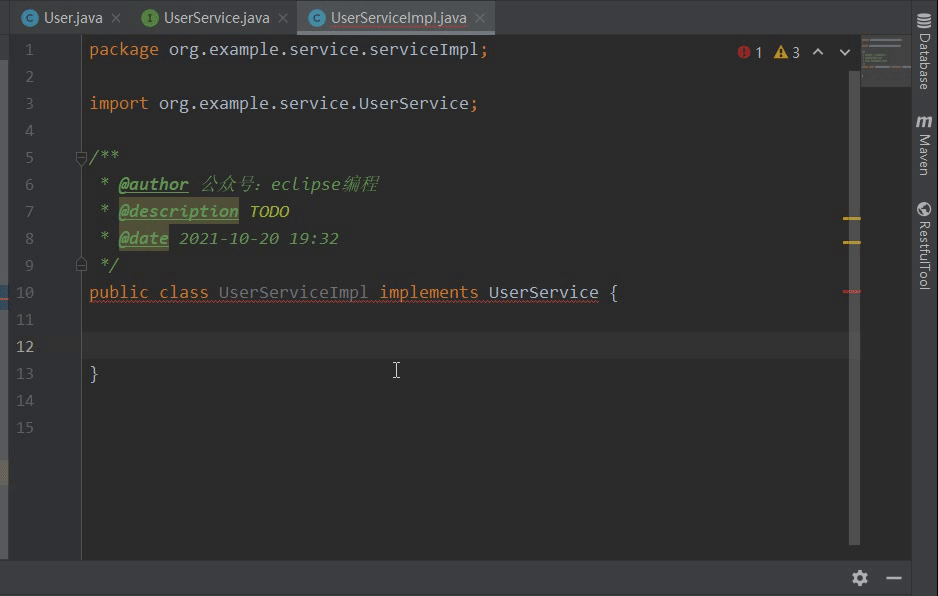
6.6 复制当前行
Ctrl+D
复制代码
6.7 全局查找
Ctrl+Shift+F
复制代码
6.8 全局替换
Ctrl+Shift+R
复制代码
6.9 快速定位到文件行首
Ctrl + home
复制代码
6.10 快速定位到文件行末
Ctrl + end
复制代码
6.11 显示当前文件的层次
Ctrl + H
复制代码
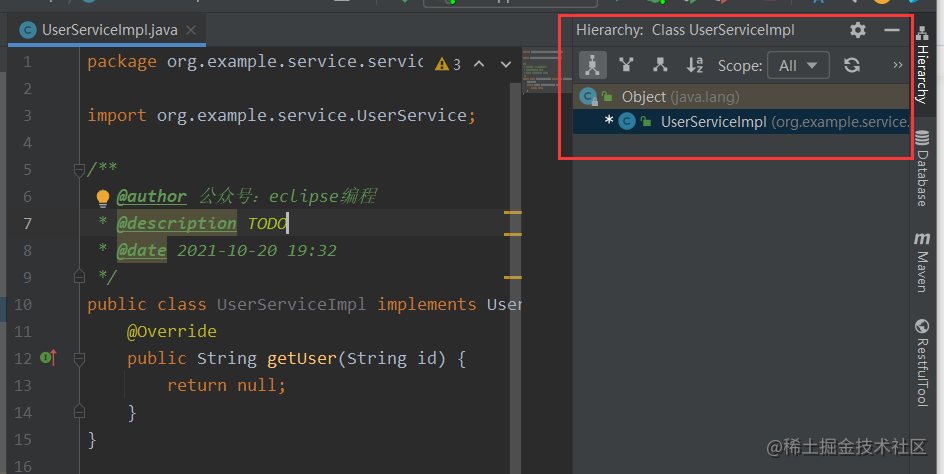
6.12 提示方法的参数
Ctrl + P
复制代码
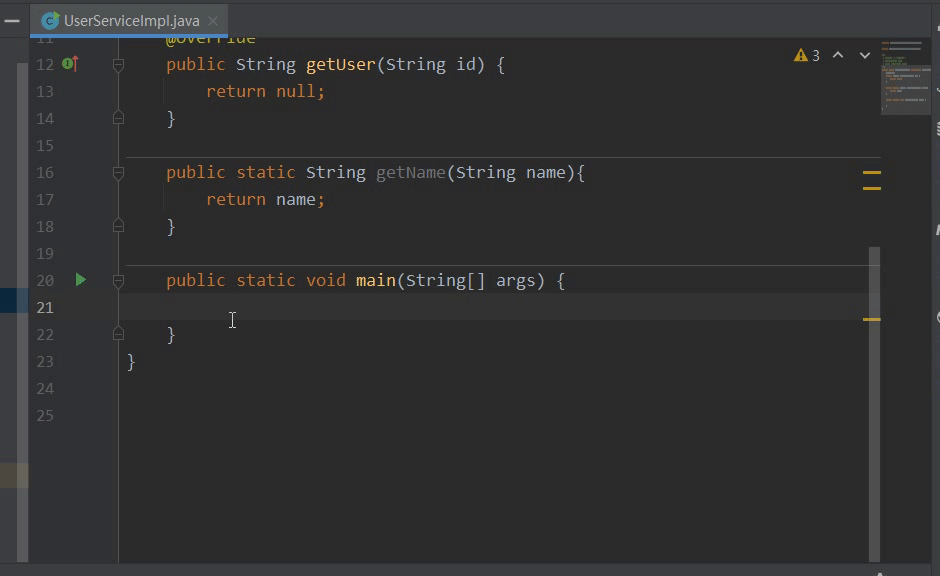
6.13 显示最近的文件浏览记录
Ctrl + E
复制代码
6.14 跳转到指定行处
Ctrl + G
复制代码
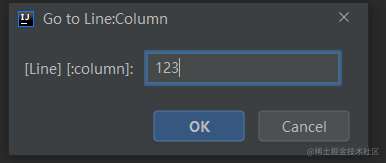
6.15 切换窗口
Ctrl + Tab
复制代码
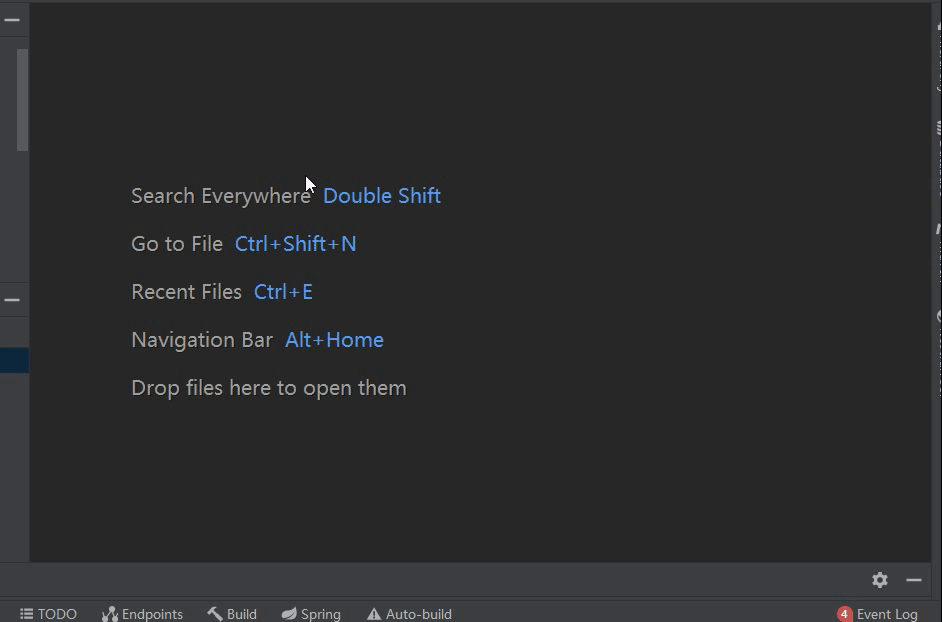
6.16 快速修复代码
Alt + Enter
复制代码
6.17 格式化整个文件的代码
Ctrl + Alt + L
复制代码
6.18 优化导入的类
Ctrl + Alt + O
复制代码
6.19 跳转到方法的实现处
Ctrl + Alt + B
复制代码
6.20 快速返回引用变量
Ctrl + Alt + V
复制代码
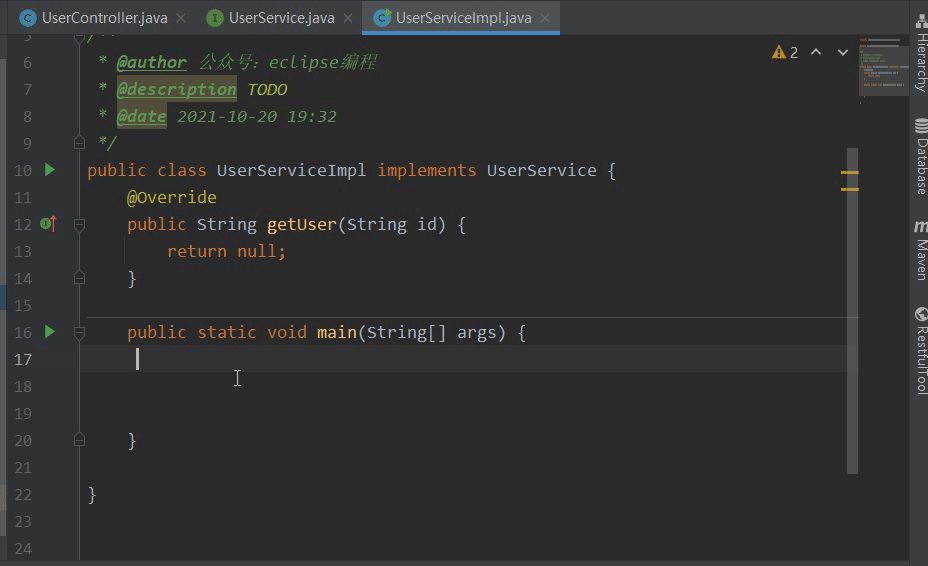
6.21 向下插入行
shift+enter
复制代码
6.22 重构方法
Ctrl + Alt + M
复制代码
注:要避免和其他软件快捷键冲突。
|